워드 각주 다는 법 간단하게 설명합니다.
- Windows/소프트웨어
- 2020. 12. 25. 09:00
오피스 프로그램인 워드에서 전문적인 내용을 작성할 때 부가적인 설명이 필요한 단어가 포함되어 있다면 각주를 달아주면 됩니다. 방법은 아주 간단한데요. 클릭 몇 번으로 어떻게 각주를 달아서 설명을 작성할 수 있는지 알려드리도록 하겠습니다.

워드 각주 다는 법
문서를 작성하면서 각주를 사용할 수 있다는 것 하나로 일 잘하는 친구라는 호칭을 얻을 수 있는데 사실 알고보면 그렇게 어려운 것은 아니었어요. 문서를 작성하는 프로그램에서 각주라는 기능을 사용할 수 있고 어떻게 하면 된다는 것을 이번 기회로 알게된다면 여러분들도 일 잘하는 친구가 될 수 있습니다.
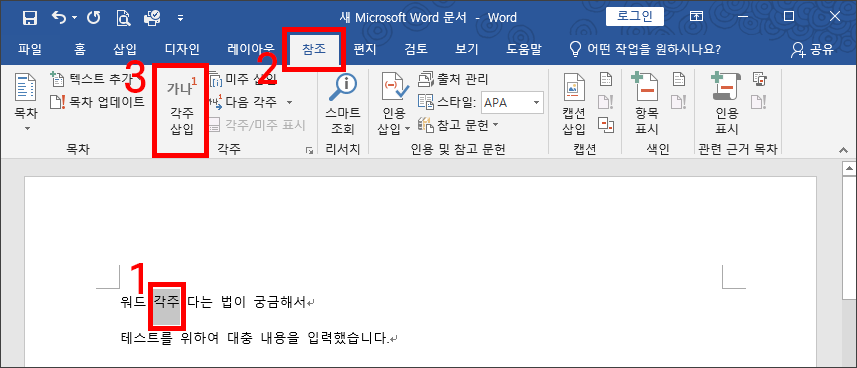
워드 각주 다는 법 설명은 먼저 워드를 실행하고 여러분들 업무나 과제를 진행하기 위한 내용을 작성하세요. 그리고 각주를 달고 싶은 단어나 문장을 드래그합니다. 이어서 상단에 참조 탭을 선택하면 아래 메뉴가 변경되는데 각주 삽입을 찾아서 클릭해주면 됩니다.

각주 삽입 메뉴를 클릭하면 해당 페이지 하단에 자세한 내용을 입력할 수 있는 영역이 추가되는데 이 곳에 조금 전 드래그로 선택했던 단어나 문장에 대한 설명을 입력하세요.

이제 각주가 달린 단어나 문장을 보시면 오른쪽 상단에 숫자가 표시되고 있는 것을 확인하실 수 있을거예요. 바로 위에서 보여드린 자세한 설명을 작성하는 공간 캡처 이미지에서 보았던 숫자와 같습니다. 이렇게 워드 각주 다는 법은 아주 간단하다는 것을 알 수 있어요.
반응형
이 글을 공유하기





